Você notou uma opção chamada “Otimizar streaming de vídeo durante a bateria” nos recursos de economia de bateria do seu Mac e está se perguntando o que isso significa.
Por padrão, a opção está desmarcada. Você deve ativá-lo ou desativá-lo? Vamos dar uma olhada.
O que é otimizar streaming de vídeo durante a bateria?
Quando ativado, otimizar streaming de vídeo durante a bateria desativará o HDR (alta faixa dinâmica) e usará SDR (padrão Dynamic Range) que usa menos energia.
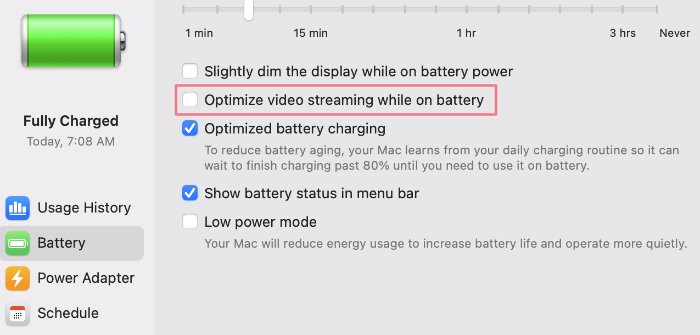
O conteúdo HDR só será reproduzido em Macs com telas integradas compatíveis com HDR ou monitores externos.
Ativar a otimização da transmissão de vídeo enquanto estiver usando a bateria pode prolongar um pouco a duração da bateria do seu Mac.
Para modelos de Mac que não possuem telas integradas compatíveis com HDR, o recurso”Otimizar streaming de vídeo”só se aplica quando conectado a um monitor externo.
Em simples termos, habilitar esse recurso desabilitará o HDR em streams de vídeo como YouTube, Netflix e outros.
Você deve ativar a otimização do streaming de vídeo enquanto estiver na bateria?
Se você tiver um Mac que tem um di integrado compatível com HDR splay, eu desativaria”Otimizar streaming de vídeo enquanto estiver usando bateria”.
Otimizar o streaming de vídeo não tem muito impacto na duração da bateria, e o conteúdo HDR parece muito melhor do que o SDR.
Além disso, você pode esquecer que a opção está habilitada. É melhor desativá-lo para que você possa assistir a streams de vídeo HDR enquanto estiver usando bateria.
HDR não funciona no Mac
O HDR no Mac pode ser um pouco inconstante, aqui estão algumas maneiras de corrigir isso.
Confirme se a tela integrada do seu Mac é compatível com HDR
A maioria dos Macs lançados desde 2018 tem telas integradas compatíveis com HDR10 e HLG.
Não tenho certeza se o modelo do seu Mac for compatível com HDR? Dê uma olhada na lista oficial da Apple de Macs compatíveis com HDR.
Se o seu Mac tiver não suporta HDR, streams de vídeo HDR serão reproduzidos em SDR independentemente.
Verifique novamente se seu monitor externo suporta HDR
Confirme se seu monitor externo suporta HDR, especificamente HDR10.
Se o seu monitor for compatível com HDR, ele deverá ter um logotipo HDR. Caso contrário, procure seu monitor ou modelo de TV para obter mais informações.
Ative HDR em Preferências de exibição
Em Preferências do sistema, selecione Monitores e escolha seu monitor externo na lista. Verifique se a caixa High Dynamic Range está habilitada.
Desativar a otimização da transmissão de vídeo durante a bateria
Se o seu Mac estiver funcionando com bateria, o recurso otimizar a transmissão de vídeo durante a bateria pode estar desativando o HDR. Certifique-se de que a caixa esteja desmarcada.
Conecte seu Mac à alimentação
Quando conectado, os recursos de economia de energia serão desativados e seu Mac reproduzirá automaticamente o conteúdo HDR.
Ocasionalmente, recursos de economia de energia, como a função de transmissão de vídeo otimizada, podem ter problemas e não entrar em vigor.
Ativar mídia HDR por meio do modo de desenvolvedor no Safari
No passado , algumas plataformas de streaming desativaram a mídia HDR para usuários de Mac. Por exemplo, o YouTube desativou o HDR para usuários de Mac há algum tempo.
Uma solução alternativa para alterar o agente do usuário do Safari para Chrome/Windows e HDR deve funcionar no seu Mac.
Abra o SafariSelecione PreferênciasAvançadaMostrar menu do desenvolvedorAbrir Menu do desenvolvedorSelecione o agente do usuárioEscolha o Google Chrome – WindowsAtualize a página e seu stream de vídeo deve estar em HDR
Resumo
Resumindo, “otimizar o stream de vídeo enquanto estiver na bateria” removerá o HDR nos streams de vídeo e reproduzirá em vez disso, em SDR. De um modo geral, acho que não vale a pena habilitar, pois a economia de energia é insignificante.
Este artigo foi útil?